- ID Facebook là gì?
- ID Facebook dùng để làm gì?
- Cách kiểm tra ID Facebook cá nhân đơn giản
- Công cụ lấy ID Facebook tiện lợi, nhanh chóng
- Cách lấy ID Facebook bằng công cụ Lookup-ID
- Cách lấy ID Facebook bằng Findmyfbid
- Cách lấy ID Facebook qua tiện ích Multiple tools for Facebook trên Chrome
- Cách lấy ID Facebook qua website
- Cách lấy ID Facebook trên điện thoại bằng ứng dụng Monokai Toolkit
- Hướng dẫn cách tìm bạn bằng ID Facebook
- Hướng dẫn cách tìm email qua ID Facebook
- Cách lấy ID bài viết Facebook
ID Facebook là gì?
ID Facebook là một dãy số duy nhất được cấp cho mỗi tài khoản Facebook. Đây là một mã nhận diện cá nhân của người dùng trên nền tảng này. Bạn có thể sử dụng ID Facebook để tìm kiếm, liên kết tài khoản, hoặc thực hiện các thao tác quản lý dữ liệu liên quan đến tài khoản của mình. Mỗi tài khoản Facebook đều có một ID riêng biệt, giúp phân biệt giữa các tài khoản trên mạng xã hội này.
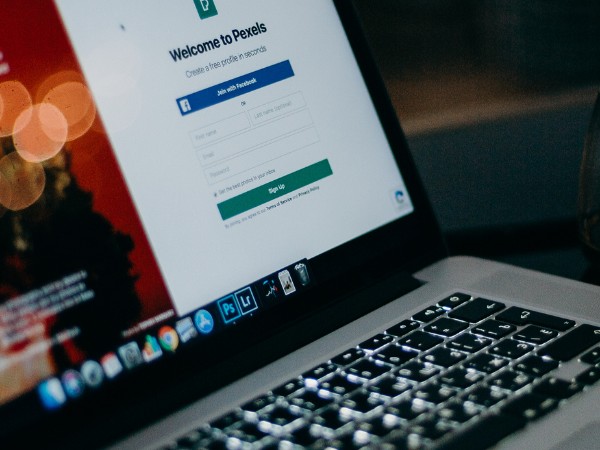
ID Facebook là mã số nhận diện cá nhân của người dùng trên nền tảng
>>> Xem thêm: UID là gì? Làm thế nào để sử dụng UID đúng cách và hiệu quả?
ID Facebook dùng để làm gì?
ID Facebook có nhiều công dụng hữu ích giúp người dùng dễ dàng tìm kiếm bạn bè hoặc những người khác trên nền tảng. Bên cạnh đó, ID Facebook còn có thể được sử dụng để:
- Tìm kiếm tài khoản và nội dung: Giúp tìm nhanh tài khoản cá nhân, fanpage, bài viết, sự kiện qua ID.
- Liên kết trực tiếp đến bài viết: Dùng ID để chia sẻ bài viết, ảnh, video hoặc trang cụ thể.
- Truy xuất và quản lý thông tin tài khoản: Giúp theo dõi và phân tích dữ liệu tài khoản qua các công cụ hỗ trợ.
- Xác thực tài khoản và đăng nhập ứng dụng: Sử dụng ID để đăng nhập vào các ứng dụng bên ngoài qua Facebook.
- Phân tích và quản lý mạng xã hội: Các công cụ như Facebook Audience Insights dùng ID để đo lường hiệu quả các bài đăng và chiến dịch quảng cáo.
- Tích hợp với Facebook API: Các nhà phát triển sử dụng ID trong Facebook Graph API để tương tác với nền tảng.
- Quản lý quảng cáo Facebook: ID giúp theo dõi và tối ưu hóa chiến dịch quảng cáo.
- Chia sẻ và kết nối qua các ứng dụng khác: ID hỗ trợ kết nối với các dịch vụ và ứng dụng bên ngoài Facebook.
Cách kiểm tra ID Facebook cá nhân đơn giản
Để kiểm tra ID Facebook cá nhân của mình, bạn có thể thực hiện theo các bước đơn giản sau:
- Truy cập vào trang Facebook cá nhân của bạn.
- Nhấn chuột phải và chọn "Xem nguồn trang" hoặc "Inspect" trên trình duyệt.
- Tìm trong phần mã nguồn của trang, bạn sẽ thấy dãy số dài gồm 15-16 ký tự chính là ID Facebook của bạn.
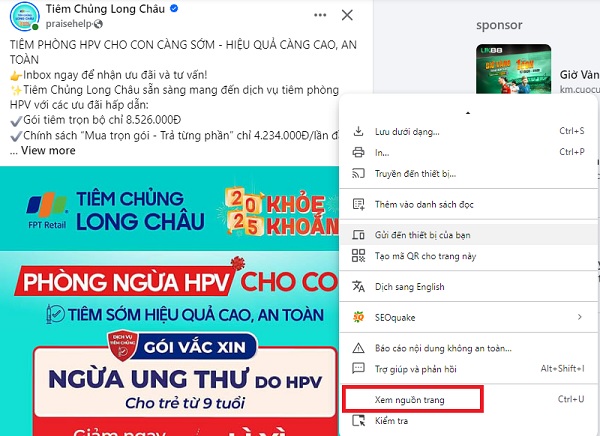
Cách kiểm tra ID là gì trên Facebook cá nhân
Công cụ lấy ID Facebook tiện lợi, nhanh chóng
Nếu bạn không muốn tìm ID Facebook thủ công qua mã nguồn trang, bạn có thể sử dụng các công cụ lấy ID Facebook nhanh chóng dưới đây:
Cách lấy ID Facebook bằng công cụ Lookup-ID
Lookup-ID là một công cụ trực tuyến miễn phí giúp bạn lấy ID Facebook của tài khoản cá nhân hay fanpage một cách nhanh chóng.
- Bước 1: Truy cập vào trang web Lookup-ID (https://lookup-id.com).
- Bước 2: Nhập URL của tài khoản Facebook hoặc trang Fanpage mà bạn muốn lấy ID vào ô tìm kiếm.
- Bước 3: Nhấn "Find". Công cụ sẽ trả về ID của tài khoản hoặc trang đó, bạn có thể sao chép dãy số này để sử dụng.
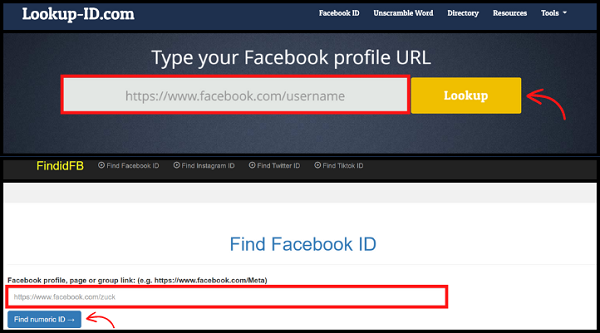
Cách sử dụng tool Lookup-ID để tìm ID Facebook
Cách lấy ID Facebook bằng Findmyfbid
Findmyfbid là một công cụ khác giúp bạn tìm ID Facebook một cách chính xác và nhanh chóng. Chỉ cần dán đường link của trang Facebook vào ô tìm kiếm, và công cụ sẽ trả về ID của tài khoản đó. Cụ thể:
- Bước 1: Mở công cụ Findmyfbid (https://findmyfbid.in).
- Bước 2: Dán đường link URL của trang Facebook, tài khoản cá nhân, hoặc bài viết vào ô tìm kiếm.
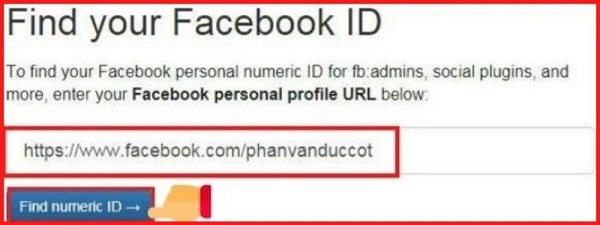
Công cụ Findmyfbid sẽ giúp bạn nhanh chóng xác định được ID Facebook cần tìm
- Bước 3: Nhấn "Find Facebook ID". Kết quả trả về sẽ là ID Facebook của tài khoản hoặc bài viết bạn cần.
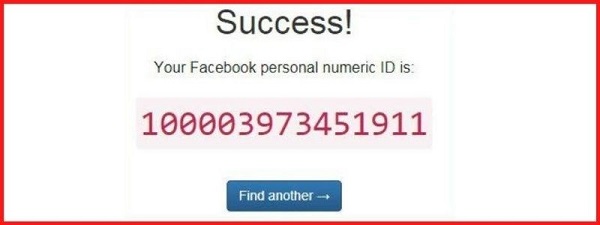
Dễ dàng tìm ID Facebook của tài khoản hoặc bài viết
Cách lấy ID Facebook qua tiện ích Multiple tools for Facebook trên Chrome
Đây là một tiện ích mở rộng trên trình duyệt Chrome giúp bạn dễ dàng lấy ID Facebook của bất kỳ tài khoản nào mà bạn truy cập bằng các bước sau:
- Bước 1: Cài đặt tiện ích Multiple Tools for Facebook trên trình duyệt Chrome (tìm kiếm trên Chrome Web Store).
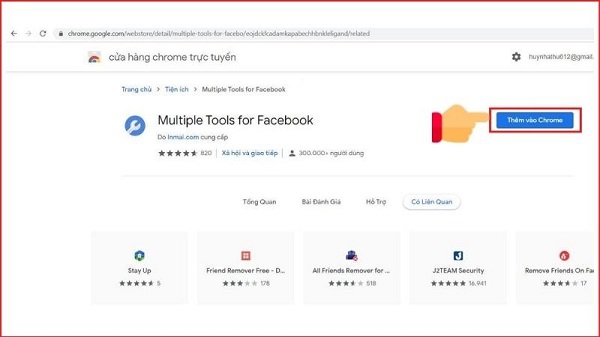
Cách lấy ID Facebook bằng tiện ích của trình duyệt Chrome
- Bước 2: Sau khi cài đặt, mở trang Facebook mà bạn muốn lấy ID.
- Bước 3: Nhấp vào biểu tượng của tiện ích Multiple Tools for Facebook trên thanh công cụ của Chrome.
- Bước 4: Chọn "Find Facebook ID" từ menu của tiện ích. Tiện ích sẽ tự động hiển thị ID Facebook của tài khoản hoặc bài viết.
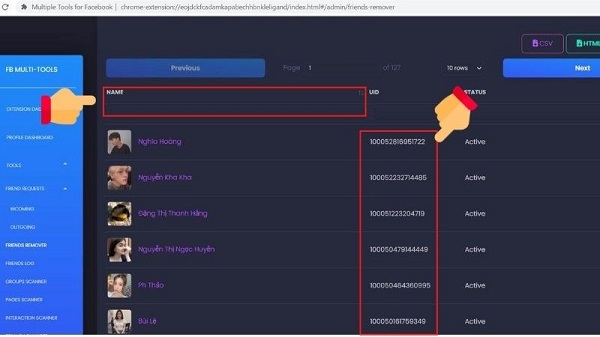
Tiện ích sẽ nhanh chóng hiển thị ID Facebook của tài khoản hoặc bài viết
Cách lấy ID Facebook qua website
Ngoài các công cụ trực tuyến, bạn cũng có thể sử dụng một số website chuyên dụng khác để lấy ID Facebook như:
https://tools1s.com/findmyfbid/
https://www.crawlcenter.com/find-my-facebook-id
https://ahachat.com/tra-cuu-so-dien-thoai
https://vi.piliapp.com/facebook/id/
https://www.duplichecker.com/find-facebook-id.php
Cách lấy ID Facebook trên điện thoại bằng ứng dụng Monokai Toolkit
Để lấy ID Facebook trên điện thoại, bạn có thể sử dụng ứng dụng Monokai Toolkit và thao tác như sau:
Bước 1: Tải ứng dụng Monokai Toolkit
Đầu tiên, bạn cần tải và cài đặt ứng dụng Monokai Toolkit trên điện thoại của mình. Nếu bạn sử dụng điện thoại Android, bạn có thể tìm kiếm và tải ứng dụng này từ Google Play Store. Nếu bạn sử dụng iPhone, hãy tìm ứng dụng trên App Store.
Ứng dụng Monokai Toolkit lấy ID Facebook trên điện thoại nhanh chóng
Bước 2: Chọn tính năng "Facebook ID Finder"
Trong màn hình chính của Monokai Toolkit, bạn sẽ thấy một loạt các công cụ hỗ trợ. Lướt qua và chọn "Facebook ID Finder". Đây là công cụ sẽ giúp bạn dễ dàng lấy được ID Facebook từ các tài khoản, bài viết hay trang Facebook.
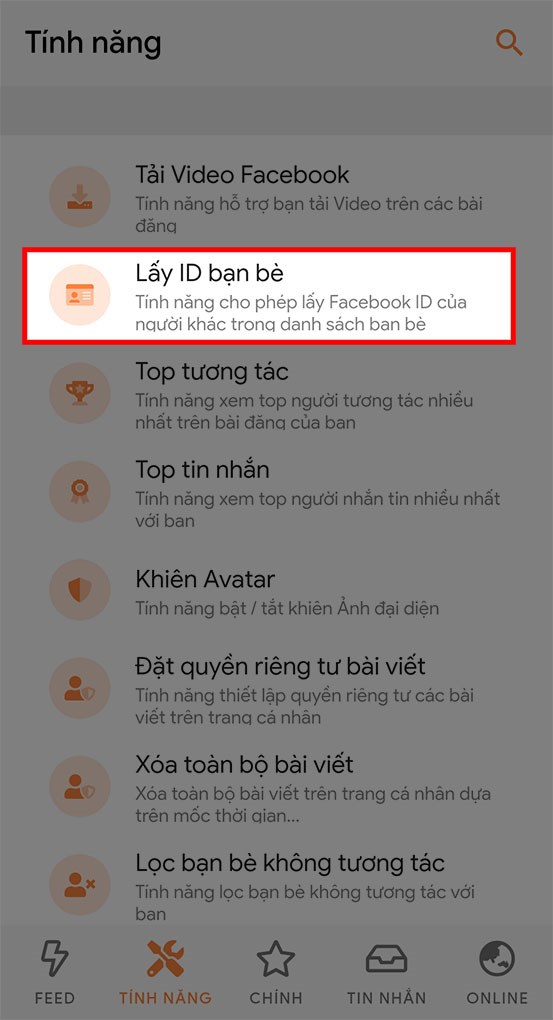
Chọn "Facebook ID Finder để lấy ID Facebook
Bước 3: Nhập URL Facebook cần lấy ID
Tiếp theo, mở ứng dụng Facebook trên điện thoại của bạn và tìm kiếm tài khoản, bài viết hoặc trang Fanpage mà bạn muốn lấy ID. Sau khi tìm thấy, bạn chỉ cần chọn chia sẻ (biểu tượng ba dấu chấm hoặc mũi tên tùy vào ứng dụng Facebook của bạn) và sao chép URL của bài viết, tài khoản hoặc trang đó.
Bước 4: Dán URL và nhấn “Tìm ID”
Quay lại ứng dụng Monokai Toolkit, trong tính năng "Facebook ID Finder", bạn sẽ thấy một ô nhập liệu. Dán URL mà bạn đã sao chép vào ô này và nhấn nút "Find ID". Ứng dụng sẽ tự động xử lý và tìm kiếm ID Facebook của tài khoản hoặc bài viết bạn đã cung cấp. Chờ vài giây để ứng dụng hoàn thành quá trình tìm kiếm.
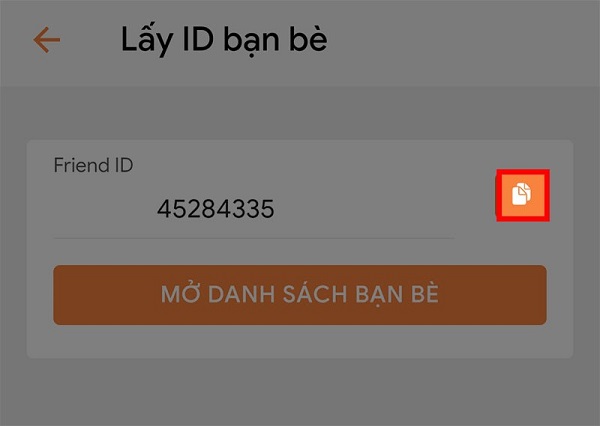
Dán URL và nhấn “Tìm ID”
>>> Có thể bạn quan tâm: Cách chuyển đổi nhóm riêng tư thành công khai 2025 mới nhất của Facebook
Hướng dẫn cách tìm bạn bằng ID Facebook
Với ID Facebook, bạn có thể tìm kiếm bạn bè trên nền tảng này một cách dễ dàng chỉ với các bước sau:
- Bước 1: Sao chép ID Facebook của người bạn cần tìm. Ví dụ, nếu URL của tài khoản là https://www.facebook.com/profile.php?id=123456789, thì dãy số 123456789 chính là ID Facebook của người đó.
- Bước 2: Tiếp theo, mở trình duyệt web trên điện thoại hoặc máy tính của bạn và sau đó dán ID Facebook mà bạn đã sao chép ở Bước 1.
- Bước 3: Sau khi nhập xong ID và nhấn Enter, trình duyệt sẽ dẫn bạn đến trang Facebook của người bạn đó. Nếu ID đúng, bạn sẽ thấy trang cá nhân của họ xuất hiện. Đây là cách đơn giản và nhanh chóng để tìm một người bạn trên Facebook bằng ID.
Hướng dẫn cách tìm email qua ID Facebook
Việc tìm kiếm email qua ID Facebook không phải lúc nào cũng dễ dàng vì Facebook không cho phép người dùng công khai địa chỉ email trừ khi họ tự nguyện chia sẻ. Tuy nhiên, dưới đây là một số phương pháp bạn có thể thử để tìm kiếm email liên quan đến tài khoản Facebook qua ID:
Cách 1: Kiểm tra thông tin công khai trên trang cá nhân Facebook
- Truy cập vào trang cá nhân Facebook: Sử dụng ID Facebook của người bạn muốn tìm email và nhập ID vào thanh tìm kiếm trên Facebook.
- Kiểm tra phần "Giới thiệu" (About): Nếu người dùng có chia sẻ email công khai, bạn có thể tìm thấy địa chỉ email của họ trong phần thông tin cá nhân trên trang Facebook. Email thường xuất hiện trong mục Thông tin liên hệ (Contact Information) hoặc Giới thiệu về bạn (About).
Cách 2: Dùng công cụ tìm kiếm thông qua ứng dụng bên thứ ba
Có một số công cụ trực tuyến hoặc tiện ích hỗ trợ bạn tìm kiếm thông tin liên quan đến ID Facebook, bao gồm email. Tuy nhiên, các công cụ này chỉ có thể tìm kiếm những thông tin mà người dùng đã chia sẻ công khai. Một số công cụ phổ biến là:
- Social Search: Là một công cụ giúp tìm kiếm thông tin công khai từ mạng xã hội, bao gồm email nếu người dùng chia sẻ.
- Email Hunter: Một công cụ giúp tìm kiếm email từ các nguồn công khai trên mạng, bao gồm mạng xã hội Facebook.
Cách lấy ID bài viết Facebook
Để lấy ID của một bài viết trên Facebook, bạn có thể làm theo các bước sau:
- Bước 1: Truy cập vào bài viết trên Facebook.
- Bước 2: Nhấp chuột phải vào thời gian đăng bài (ví dụ: "2 giờ trước", "1 ngày trước") và chọn "Copy link" hoặc "Copy link address".
- Bước 3: Dán liên kết đó vào công cụ lấy ID (như Findmyfbid hoặc Lookup-ID) và bạn sẽ nhận được ID của bài viết.
>>> Xem thêm: Quản trị viên Facebook là gì? Cách thêm quản trị viên cho Page Facebook 2025
Kết luận
ID Facebook là một yếu tố quan trọng giúp người dùng và hệ thống nhận diện tài khoản, bài viết, trang và các thông tin khác trên Facebook. Việc hiểu ID Facebook là gì và cách sử dụng cụ thể cho từng trường hợp sẽ giúp bạn thao tác dễ dàng hơn trong việc tìm kiếm, liên kết và quản lý các tài khoản trên nền tảng này.



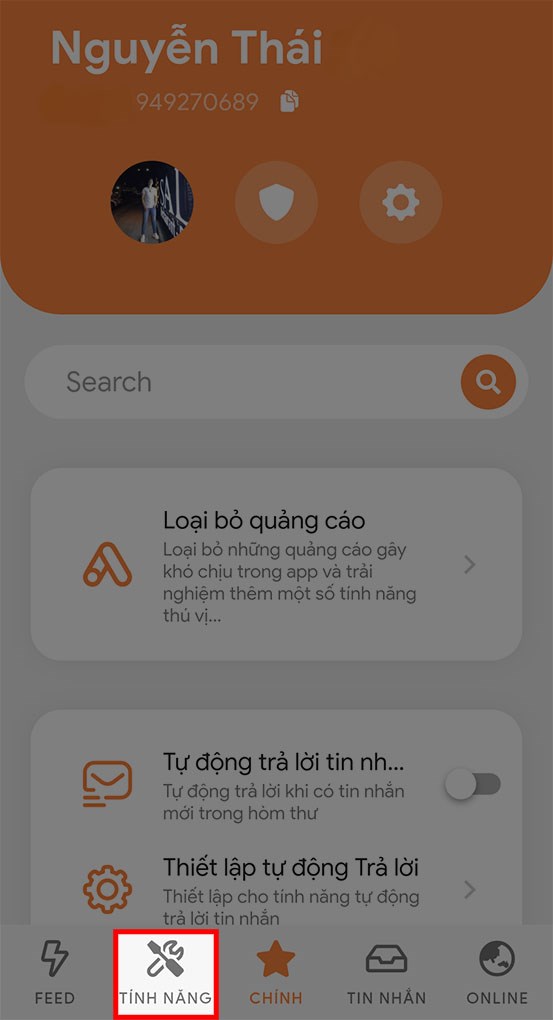
Bình luận của bạn